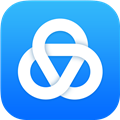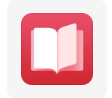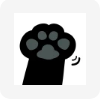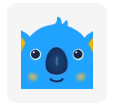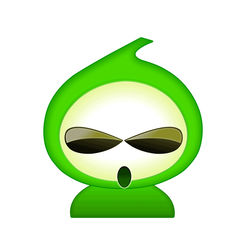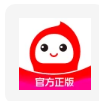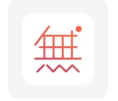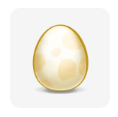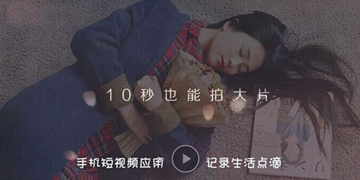Win10系统扬声器怎么调节音量
2018-06-07 16:57:50
帮助中心
因为win10系统电脑播放音乐的音量很响,所以小编希望能够通过任务栏的小喇叭打开扬声器来调节音量,可是发现一直没有反应,音量还是很大,这是怎么回事呢?其实,这是曲线不兼容问题所引起的,接下来U装机小U同学给大家详细介绍其内容及解决方法。
步骤如下:
1、打开小娜搜索 regedit 按下回车键打开注册表;
2、在注册表左侧依次展开:HKEY_LOCAL_MACHINE\SOFTWARE
3、展开SOFTWARE后接着展开Microsoft\Windows;
4、然后在Windows上继续展开CurrentVersion\Run;
5、点击Run,在右侧空白处在弹出的菜单中选择“新建-字符串值”选项;

6、将刚新建的字符串值命名为“systray.exe”,然后双击打开该子项,将其数值数据修改为: C:\Windows\System32\systray.exe 点击确定按钮;
7、按下ctrl+shift+esc 组合键打开任务管理器,切换到“服务”选项,然后点击页面底端的“打开服务”选项,打开服务管理页面;
8、在服务界面找到Windows Audio服务,右键点击该服务,选择“重新启动”按钮;
9、操作完毕后查看能否正常调节音量大小,若无法调节重启计算机即可!
以上便是Win10系统扬声器音量调节不了问题的解决方法就为大家介绍到这里了。是不是非常简单呢?若是你也遇到同样问题的话,不妨参考U装机本教程操作一遍!U装机让系统操作起来更简单
步骤如下:
1、打开小娜搜索 regedit 按下回车键打开注册表;
2、在注册表左侧依次展开:HKEY_LOCAL_MACHINE\SOFTWARE
3、展开SOFTWARE后接着展开Microsoft\Windows;
4、然后在Windows上继续展开CurrentVersion\Run;
5、点击Run,在右侧空白处在弹出的菜单中选择“新建-字符串值”选项;

6、将刚新建的字符串值命名为“systray.exe”,然后双击打开该子项,将其数值数据修改为: C:\Windows\System32\systray.exe 点击确定按钮;
7、按下ctrl+shift+esc 组合键打开任务管理器,切换到“服务”选项,然后点击页面底端的“打开服务”选项,打开服务管理页面;
8、在服务界面找到Windows Audio服务,右键点击该服务,选择“重新启动”按钮;
9、操作完毕后查看能否正常调节音量大小,若无法调节重启计算机即可!
以上便是Win10系统扬声器音量调节不了问题的解决方法就为大家介绍到这里了。是不是非常简单呢?若是你也遇到同样问题的话,不妨参考U装机本教程操作一遍!U装机让系统操作起来更简单
相关下载
更多+
-
 下载
下载剑雨山海经官方版
角色扮演 | 223MB
剑雨山海经官方版是一款融合东方玄幻与武侠精髓的3D动作手游,它以充满神秘色彩的山海经世界为背景,将玩家带入一个栩栩如生的奇幻领域。在这里,从异兽到珍宝,每一件道具的出现都能引发侠客战力的巨大变革。探索多变的地图场景,无论是碧落黄泉还是幽深九幽,每个角落都留下你的足迹。总之,剑雨山海经官方版是一款值得推荐的东方玄幻动作手游。
-
 下载
下载合并汽车愤怒之战游戏
跑酷竞速 | 113.43 MB
合并汽车愤怒之战游戏是一款末日主题的战车冒险游戏,玩家将通过热血沸腾的速度竞赛和富有挑战性的驾驶任务来体验游戏的刺激乐趣。本游戏的核心在于不断的装备升级你的末日战车,通过合成进化的特色机制,解锁拥有超强战斗力的新车型。在合并汽车愤怒之战游戏中,玩家需要寻找相同的赛车进行合并,以获得更强大的战车参与战斗。
-
 下载
下载拥挤火柴作战安卓版
动作冒险 | 41.47MB
拥挤火柴作战安卓版是一款专为寻求刺激与休闲的玩家设计的竞技类手游。这款游戏以其海量的游戏福利和自由享受的乐趣而闻名,玩家可以开启无限血与无敌特权,轻松无忧地沉浸在游戏的精彩世界中。拥挤火柴作战安卓版的玩法丰富,可玩性极高,绝对是值得一试的佳作。别再犹豫,现在就来下载,加入这场欢乐的战役吧!
相关文章
- 刺激好玩的格斗游戏有什么04-19
- 流行好玩的武侠游戏有哪些04-19
- 画面精美的卡牌游戏有哪些04-19
- 乙游排行榜202404-19
- 高人气的餐厅题材游戏排行榜04-19
- 修仙游戏无氪金排行榜04-18
- 不用看广告的游戏排行榜04-18
- 受欢迎的fps游戏排行榜04-18
- 最好玩的武侠类手游有哪些04-18
- 好玩的3d动作游戏有什么04-18
- 高画质枪战手机游戏排行榜04-17
相关专题
更多+